カラリオ「EP-806」でスマホからデコレーションした写真を印刷してみる

プリンタがリビングに移ってからというもの、少しずつ、自分の生活習慣に変化が出てきたことを実感しています。
プリンタというひとつのツールであっても、置き場所や使い方が変わるだけでも、変化が出てくるものです。
今回は、スマホでデコレーションした写真プリントと、私が変化を感じたことをお伝えします。
スマホカメラから印刷
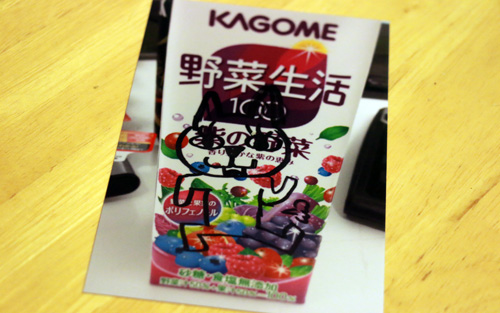
一眼レフカメラを持っていない時に、スマホカメラで思い出に残るような写真を撮ることも多いと思います。
私の場合、最近仕事場で、かみさんからもらったカゴメ猫生活が衝撃的だったので、写真プリントしてアルバムに残すことにしました。
スマホカメラの性能が大幅に上がったことで、写真プリントしても、十分にきれいな画質を確保できるようになったがゆえの使い方ですね。
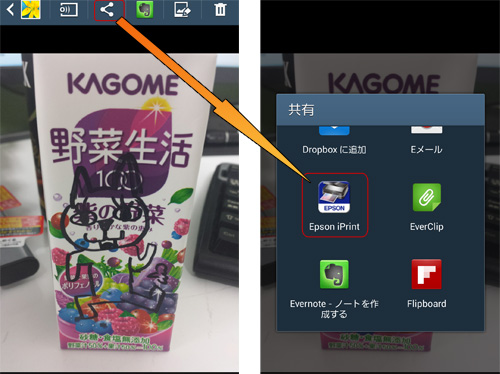
写真プリントするには、プリンタの電源を入れて、スマホで撮った写真を専用のアプリ「Epson iPrint」で開いて設定をして【印刷】ボタンを押すだけ。

しばらく待つと、プリンタから印刷された写真が出てきます。
LINE cameraから印刷

LINEカメラの良い所は、さまざまなデコレーションを手軽につけられること。
昔はこんなことをプリクラでやっていたと記憶していますが、こんなこともスマホで手軽にできるようになったのは、なんだか時代が変わっていることを実感させられますね。
そんなわけで今回は、私のバッグに夢中になっている姪っ子の写真をLineカメラでデコレーションして印刷してみました。
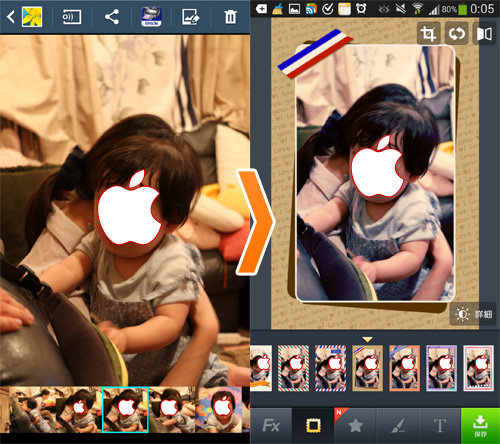
Lineカメラで写真を開き、デコレーションしていきます。
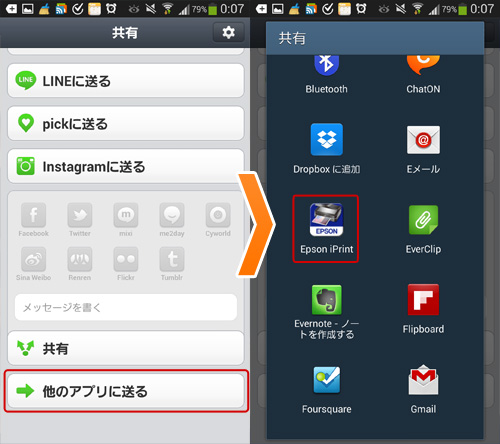
デコレーションが仕上がったら、専用アプリへ写真を転送します。
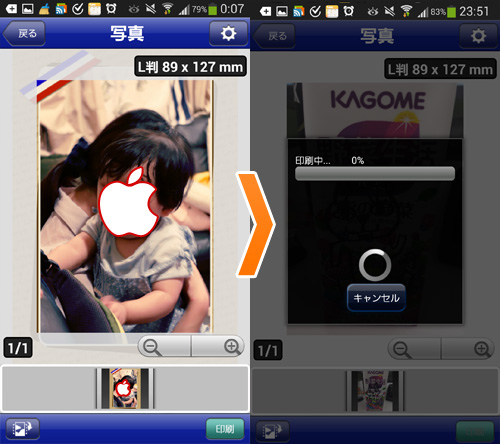
あとはスマホカメラで撮った写真をプリントする時と同じ手順で印刷するだけ。手のこんだものも、手軽にできてしまいますね。
帰宅と同時にリビングで書類をスキャン
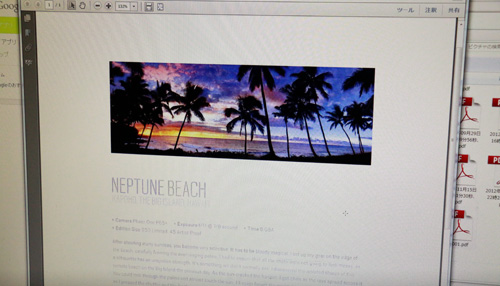
私は会社から帰宅したとき、まず郵便物をリビングで開封します。
そしてその郵便物を保存しておきたいときはデジタル化しているのですが、ワークスペースにスキャナがあると、どうしても郵便物のデジタル化の作業を後回しにしてしまいがちなのです。
けれどもプリンタとノートパソコンがリビングにあると、後で読みたい、保存しておきたい郵便物を、そのままスキャンできる。そして郵便物の実体は、そのままゴミ箱行きに。
これならば、自宅を綺麗に保ちやすく、無理に断舎利して、大事な郵便物をろくに見ないで捨ててしまう、なんてことも防げますよね。

スキャンするときは、本体の上カバーをパカっとあけて書類を読み取らせます。

あとは書類データを転送する先のPCを選択してファイル形式を選ぶだけです。
もっとレビューを見たい方は
エプソンでは、ブロガーによる体験レポートをまとめてくれています。さらに違った使い方や利用シーンを見たい方は、レビューまとめページをご覧ください。
スマホやタブレットから簡単に印刷できるようになったのは、とても革新的なことだと思います。
ただ、私の母親はデジカメを持ってはいますがスマホは持っていません。なにしろスマホの操作がおぼつかないものですから。
デジカメからの印刷は、まだまだ機種が限られてしまいますし、利用しているところを前回お伝えしましたが、まだまだ一般的な機能ではありません。
そう考えると、だれでも簡単に使える環境を、すべてのデバイスで意識を合わせて革新しなければならないなと感じさせられますね。
ご紹介したアプリ
カテゴリ: 写真
Google Playで詳細を見る
カテゴリ: ツール
Google Playで詳細を見る
この記事を読んだ方は以下の記事もご覧いただいています
- 前の記事: カラリオ EP-806Aでプリンターの置き場所がパソコン部屋からリビングに
- 次の記事: カラリオでスマホから年賀状を作成して印刷してみた
- ジャンル: プリンター

